Секреты «яндекса», которые сделают поиск максимально простым
Содержание:
- Поиск информации в Яндексе
- Яндекс дорки?
- Поисковая выдача Яндекса
- Как правильно искать в Yandex?
- Прослушивание музыки из поисковой выдачи
- 1.2. Как представлена Свежесть в Поиске Яндекса
- Яндекс
- Товарные сценарии в поиске картинок
- Когда Свежесть работает хорошо
- Как удалить свои запросы в Яндекс
- Расширенный поиск Яндекса
- Операторы уточненного поиска в Google
- Активация внутренних приложений
- Фактовые ответы
- Используем минус-слова для фильтрации нецелевых запросов
Поиск информации в Яндексе
Поиск точной фразы
В некоторых случаях требуется найти фразу в той форме, которую вы вбиваете в поисковую строку. Для этого достаточно добавить кавычки перед началом запроса и в конце.

Добавив перед каждым словом восклицательный знак, Яндекс будет искать информацию в том падеже и числе, которое вы ввели.
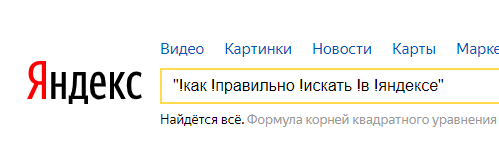
Это позволит сделать поиск более точным.
Поиск пропущенного слова
Может возникнуть ситуация, когда Вы забыли определенное слово в цитате. Чтобы поисковая система сразу отобразила нужный результат достаточно заключить фразу в кавычки, а на месте пропущенного слова поставить звездочку.
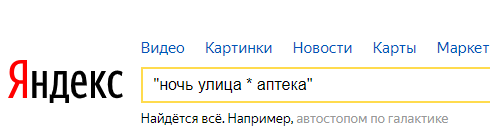
Яндекс сам подставит нужное значение. Хотя если фраза достаточно популярная, то этот оператор не нужен, ответ уже будет отображаться в поиске.
Поиск любого слова из списка
Может возникнуть ситуация, когда от поисковой системы требуется выбор того или иного значения для слова. При этом нужно использовать только перечисленные варианты. Например, для поиска квартиры, когда требуется посмотреть только однокомнатные квартиры и студии. Для решения этой проблемы используйте вертикальный слеш.
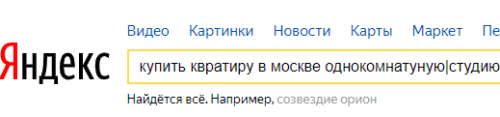
Это позволит искать только нужные вам ответы.
Поиск слов в одном предложении
Распространенная ситуация, когда требуется найти ответ на запрос, но при этом все слова должны находиться в пределах одного предложения. Решением проблемы является использование амперсанда (&).
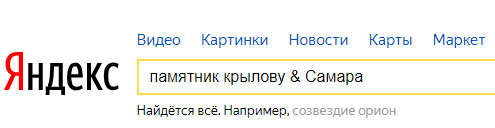
Вставляем его после слов, которые должны находиться в пределах одного предложения и запускаем поиск.
Поиск запроса с определенным словом
Когда возникает необходимость получить ответ на вопрос, Яндекс не всегда выдает нужную информацию. В этом случае можно дополнить запрос знаком плюса, тогда он будет искать только те страницы, которые содержат это слово.
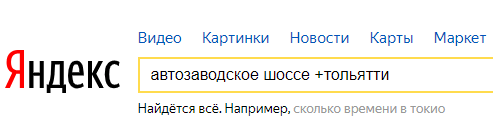
Количество слов со знаком плюс не ограничено.
Исключение слова из поиска
С помощью знака минус, можно убрать ненужные слова из поиска. Например, можно использовать данную фишку, чтобы убрать коммерческие запросы из поиска.
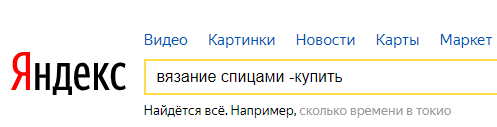
В результате данное слово не будет участвовать в поиске.
Поиск на определенном сайте
Это можно сделать с помощью расширенного поиска Яндекса или используя оператор site. Достаточно вбить нужный запрос и добавить после него оператор site:название сайта.
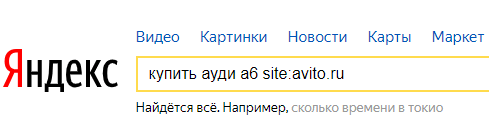
Поиск будет производиться только на указанном ресурсе.
Поиск документов
Иногда требуется найти информацию, которая представлена в виде документов. Проблемой становится тот факт, что существует достаточно много расширений файлов. Чтобы искать только нужный формат, используйте оператор mime.

Поиск сайтов на нужном языке
Вбивая в поисковую строку запрос на английском языке, можно увидеть результаты поиска, которые содержат только англоязычные сайты. Для решения этой проблемы поможет оператор lang.
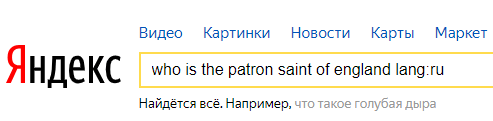
Чтобы отображались только русскоязычные сайты нужно использовать атрибут ru, для остальных языков операторы будут соответствовать их кодам в Яндексе.
Поиск страниц, созданных в конкретную дату
Иногда требуется отобразить данные, которые были опубликованы только сегодня или в конкретную дату. Для решения этой проблемы у Яндекса есть оператор date.
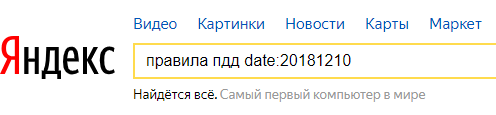
Обратите внимание, что дата должна быть введена в формате год месяц число, без пробелов
Яндекс дорки?
Поиск в Яндекс, безусловно, может оказаться полезным для исследователей на основе открытых источников. В том числе, при поиске утечек.
А как насчёт поиска в Яндекс для хакеров и пентестеров? Хотя язык запросов Яндекса менее гибок, всё равно и через Яндекс можно найти разнообразную чувствительную информацию и файлы, не предназначенные для всеобщего доступа.
Брутфорс поддоменов по одной букве
Мы уже рассматривали как с помощью Гугл перечислеть поддомены. Там же я говорил про плюсы и минусы этого способа. В Яндекс тоже есть такая возможность. Причём, для тех сайтов, которые я попробовал, Яндекс знает больше субдоменов чем Google!
Для этого можно использовать оператор rhost: Напомню, при нём домен/поддомен пишется в обратном порядке, т.е. начиная с домена верхнего уровня, затем домен второго уровня, затем поддомен третьего уровня и так далее.
Самое интересное – используя подстановочный символ * мы можем искать по части поддомена – к слову, Google не воспринимает частично написанные домены вообще.
Допустим, меня интересуют поддомены сайта kali.org. Я делаю запросы вида:
rhost:org.kali.a* rhost:org.kali.b* rhost:org.kali.c* rhost:org.kali.d* rhost:org.kali.e* rhost:org.kali.f* rhost:org.kali.g* rhost:org.kali.h* rhost:org.kali.i* … rhost:org.kali.t* … …
В результате я нашёл несколько новых субдоменов, которые не смог найти с помощью Гугл:
- buildd-amd64.kali.org
- eros.kali.org
- eos.kali.org
- iris.kali.org
- images.kali.org
Можно создать скрипт и при правильно написанном алгоритме можно получить весь список субдоменов за несколько десятков запросов либо сотен запросов (в зависимости от выбранного алгоритма) – это может конкурировать с брут-форсом субдоменов по словарю
Самое важное – кроме Яндекса запросы никуда больше не делаются.
Аналогично для offensive-security.com с помощью Яндекса я нашёл субдомены, о которых не знал Гугл:
rhost:com.offensive-security.d*
download.offensive-security.com
rhost:com.offensive-security.f*
forums.offensive-security.com
rhost:com.offensive-security.i*
images.offensive-security.com
rhost:com.offensive-security.s*
- support.offensive-security.com
- screenconnect.offensive-security.com:8040
Поиск папок с открытым листингом
"Index of /" "Parent Directory"
В таких папках может быть что угодно – от публичных файлообменников до личных фото архивов.
Иногда там можно найти файлы со списком паролей:
Причём разных пользователей:
Пробуйте разные названия папок. Например, поиск папки admin листингом файлов:
"Index of /admin" "Parent Directory"
Поиск папки mail (иногда в них лежат электронные письма):
"Index of /mail" "Parent Directory"
"Вход" url:."ru/admin"
Или
"Вход" url:."ru/login"
Пробуйте свои варианты!
Поисковая выдача Яндекса
Поисковая форма
В ней мы задаем наш вопрос. Ниже с помощью галочек мы можем ограничить область поиска
Мы можем искать в найденном. При этом устанавливаем соответствующую галочку и дописываем или уточняем свой запрос. Найдутся результаты только из тех, что мы уже отобрали.
Яндекс автоматически определяет ваше приблизительное положение и дает вам возможность ограничить поле поиска выбрав регион. Если регион определен не верно, его можно точно указать в .
Справа, ниже кнопки Найти есть ссылочка на . О нем чуть позже.
Под названием поисковой системы выдается информация о количестве найденных ответов. Выводить или нет эту информацию, кажется, можно выбрать в настройках.
Выше поисковой формы располагаются вкладки на подобии вкладок Google. Выбрав соответствующую можно произвести поиск в выбранном разделе. За ссылочкой «еще» скрывается выпадающее меню со ссылками практически на все сервисы Яндекса.
Пролог результатов поиска
Пролог это место между поисковой формой и ответами на ваш вопрос. Там обычно показывается служебная информация. Например подсказки которые помогут вам уточнить запрос
Если вы включили например Семейный фильтр, то в прологе так же будет указано, что такой то фильтр включен.
Яндекс так же как и Гугл ищет ответ на ваш запрос сразу по всем сервисам или базам которые есть. Результаты так же попадают в пролог. Это место выше и ниже поисковой выдачи, в самой поисковой выдаче и справа от нее. Обычно там показываются результаты поиска по картинкам и по видео.
В данном примере (на рисунке выше) по запросу «компьютерные технологии» в прологе в середине поисковой выдаче показываются так же результаты поиска по картам Яндекса
У вас под рукой оказываются сразу адреса и телефоны магазинов в вашем городе.
Эпилог результатов поиска
Показывается под списком ответов на ваш запрос. Так же как в Google здесь приведен раздел Вместе с (вашим запросом) ищут, где собраны ссылки на поисковые выдачи похожих или близких запросов
По необходимости присутствует блок с ссылками на первые десять страниц поисковой выдачи. В отличие от Гугл здесь можно листать странички с помощью клавиш Ctrl + (стрелочки вправо или влево на клавиатуре).
С помощью блока сортировки мы можем отсортировать найденные результаты не по релевантности, а по дате. Самые свежие результаты будут в начале поисковой выдаче.
Как правильно искать в Yandex?
Ответ на этот, вроде бы глупый вопрос на деле знают отнюдь далеко не все пользователи Яндекса. Причина кроется в том, что наибольшее количество пользователей интернет ресурсами далеко не полностью используют возможности поисковых программ, как раз по этому в определенных случаях у многих пользователей поисковиков могут возникать какие – либо препятствия и трудности при поиске нужной информации.
Ну так и как же правильно пользоваться поисковой системой Яндекса – самым популярным поисковиком в русскоязычном сегменте Всемирной Сети?
1.
Если необходимо найти определенную, конкретно сформулированную фразу. Поиск такие фраз наиболее удобно использовать с помощью оператора » «, иначе выражаясь для того чтобы найти web-документ в котором находиться нужная вам фраза, её следует напечатать в кавычках. Например, «Какие файлы можно исключить из проверки на наличие вирусов?»
2.
Если нужно найти цитату, но некоторые слова вы запамятовали или попросту не знаете. Сложности в этом нет. В таком случае следует заключить в кавычки полностью всю фразу, а на места забытых слов нужно поставить знак «*». Например, «Я к вам * чего же боле».
3.
Если нужно сформировать выдачу по нескольким словам или фразам одновременно. Для такой операции следует привлечь к работе оператора |, его нужно использовать после каждого искомого слова или фразы. Например, малина | земляника | клубника.
4.
Если вам предстоит отыскать несколько слов, которые находятся в одном предложении. При выполнении это задачи нужно воспользоваться оператором &, его нужно ставить между искомыми словами. К примеру, памятник Маяковскому & Самара.
5.
Если нужно отыскать документ, которые содержит то или иное слово. Для этого следует воспользоваться оператором +. Его следует использовать перед искомыми словами и не следует разделять пробелом. Так же запрос может содержать уточняющие слова или фразы. Например, памятник Чапаеву +сквер.
6.
Если из поиска вам необходимо исключить документы, в которых содержится какое – либо конкретное слово. То нужно использовать оператор -. Его ставят перед словами которые нужно исключить и не разделяют пробелом. Например, современный ноутбук –купить.
7.
Если нужно найти информацию только с определенного сайта. В таком случае поможет оператор site. Его используют одновременно с двоеточием и ставят непосредственно перед названием сайта. Например, PDF site:dirfreesoft.ru
8.
Если вам потребуется отыскать документы того или иного типа. При поиске таких файлов следует воспользоваться оператором mine. Его также используют с двоеточием. Например, инструкция к HTS mine:doc.
9.
Если нужно найти информацию на определенном языке. При такой задаче нужно воспользоваться оператором lang, после которого следует ставить двоеточие и уточняют выбранный язык для документов которые вы ищете. Например, Angels and Demons lang:ru.
Прослушивание музыки из поисковой выдачи
У меня иногда бывает, когда друг советует послушать какой-то новый трек. Чаще всего я вбиваю его название в Поиск, пытаясь найти какой-либо сайт, на котором его можно прослушать. В «Яндексе» решили упростить процесс поиска того или иного трека, добавив возможность сразу же слушать трек из поисковой выдачи:
Очевидно, преимуществом такой фишки является экономия времени пользователя, ведь ему не нужно переходить даже в «Яндекс.Музыку», чтобы искать нужный трек.
Кроме того, отсутствует необходимость скачивания песни на каких-то левых сайтах. Лично я доволен таким функционалом и очень рад, что больше не приходится тратить время на серфинг по неизведанным сайтам.
Более того, в поисковой выдаче доступен текст песни, который «Яндекс» берет со своего стримингового сервиса «Яндекс.Музыка» или порта Genius. А еще отображается информационный блок об артисте.
1.2. Как представлена Свежесть в Поиске Яндекса
Сейчас мы поговорим о том, как свежие результаты представляются в поисковой выдаче. Рассмотрим запрос «россия финляндия», заданный 22 мая 2017 года. Этот запрос показателен, потому что при ответе на него Поиск демонстрирует практически все функциональные элементы, связанные с отработкой свежих запросов.
Поскольку спортивные запросы составляют значительную долю свежих запросов, мы специальным образом представляем информацию о спортивных матчах. Пользователь может узнать дату и время начала матча, счёт; иногда мы знаем ссылку на прямую трансляцию или видео интересных моментов.
Мы специальным образом группируем результаты из новостных источников, добиваясь большей аттрактивности.
Для остальных случаев мы ограничиваемся стандартными поисковыми сниппетами, к которым добавляем цветную плашки с возрастом документа. Иногда мы знаем, что документ содержит видео, и добавляем в сниппет его превью.
Яндекс
Яндекс поддерживает собственные операторы запросов, периодически внося изменения в поиск. В 2017 году поисковик прекратил поддержку некоторых операторов, которые редко использовались вебмастерами. В данной таблице представлены операторы, которые поддерживаются Яндексом в настоящий момент. Некоторые, наиболее популярные из них, можно также найти в расширенном поиске.
Поисковые операторы Яндекса
|
Оператор |
Предназначение |
Примечание |
|
+ (плюс) |
Поиск документов, обязательно содержащих слово, перед которым стоит оператор +. Пример: алгоритм +трафик. |
Возможно использование нескольких + в одном запросе. |
|
(звездочка) |
Используется вместе с оператором » для обозначения пропущенного слова. Пример: «на * висел замок» |
Оператор * отделяется пробелами от других слов. Можно ставить несколько * в одной цитате. |
|
| (или) |
Поиск документов с одним из слов, содержащихся в запросе и разделенным оператором |. Оператор можно использовать и для поиска на двух сайтах для определения текстовых постфильтров. На данный момент конструкция еще сохранила работоспособность, хотя и не должна. Пример: site:seointellect.ru | site:seo-kursy.com |
Можно применять несколько | в запросе, отделяя оператор пробелами. |
|
— (минус) |
Исключение определенного слова, перед которым стоит данный оператор, из поиска. Пример: алгоритм -поиск. |
Допускается использование нескольких операторов — в одном запросе. |
|
« (кавычки) |
Поиск слов в определенном порядке, точной фразы в документах. Пример: «аудит сообщества вконтакте» |
Оператор » можно использовать с поиском по сайту для определения дублей страниц. |
|
Поиск слова в заданной форме с учетом числа, падежа и времени. Пример: билет в !москву. |
Можно использовать несколько ! в одном запросе. Соответствует фильтру расширенного поиска «Точно как в запросе». |
Документные операторы Яндекса
|
Оператор |
Предназначение |
Примечание |
|
site: |
Поиск по сайту и его поддоменам. Пример: контекстная реклама site:seonews.ru |
|
|
url: |
Поиск на заданном URL. Если хотите найти страницы, адреса которых начинаются с заданного значения, используйте в конце оператор *. Пример: ранжирование url:ru.wikipedia.org/wiki/* |
Если URL содержит символы ‘ » ( ) _, его необходимо заключить в кавычки в запросе. |
|
inurl: |
Поиск фразы по страницам с вхождением в URL слов после оператора inurl. Пример: продвижение сайтов inurl:seointellect. Поиск страниц с нужным вхождением в URL. Пример: site:seointellect.ru inurl:seo-stati. |
Поиск страниц с нужным вхождением в URL интересен специалистам тем, что может использоваться для поиска мусорных страниц. |
|
domain: |
Поиск по страницам на заданном домене. Пример: тематические порталы domain:com |
|
|
mime: |
Поиск документов необходимого формата файла. Пример: аудит сайта mime:doc |
Яндекс поддерживает поиск форматов html, xls, xlsx, ods, doc, docx,pdf, ppt,odg, rtf,odt, pptx, swf, odp. |
|
lang: |
Поиск документов на заданном языке. Пример: seo lang:fr. |
Поиск поддерживает русский (ru), английский (en), французский (fr), немецкий (de), украинский (uk), белорусский (be), татарский (tt), турецкий (tr), казахский (kk) и другие языки. |
|
date: |
Поиск документов по указанной дате их последнего изменения. Чтобы найти документы, последнее изменение которых было в указанную дату, введите точные числовые значения. Пример: апдейт date:20170414. Для поиска документов, изменение которых произошло до указанной даты, следует использовать символы <, <=, >, >=. Пример: ссылочный взрыв date:>20180130. |
Год необходимо указывать в обязательном порядке. Вместо месяца и дня изменения страницы можно вставить символ *. |
|
cat: |
Поиск по сайтам, которые зарегистрированы в Яндекс.Каталоге. После оператора необходимо задать регион или ID тематической рубрики. Пример: cat:ID региона, cat:ID темы |
Идентификатор региона = 11000000 + код региона. Идентификатор тематической рубрики = 9000000 + код темы. |
|
host: |
Поиск по страницам на хосте. Пример: рейтинги host:www.seonews.ru |
Соответствует оператору url: с заданным именем хоста. |
|
rhost: |
Поиск по страницам на хосте, записанном в обратном порядке: сначала домен верхнего уровня, затем домен второго уровня. Пример: каталог rhost:ru.seonews.www |
Если поставить в конце URL *, будет осуществлен поиск по всем поддоменам. |
|
relseo: |
Показ релевантности сайта по фразе. Пример: relseo:»продвижение сайтов» site:seointellect.ru. |
ШУТКА! нет такого оператора:) |
Товарные сценарии в поиске картинок
Вполне удивительной функцией я считаю возможность искать и выбирать какие-либо товары прямо через поиск по картинкам в «Яндексе». Допустим, мы можем искать товары для ремонта и дома, смартфоны и планшеты, игровые наборы, одежду и прочие аксессуары.
Сразу же в Картинках под изображениями будет ссылка на «Яндекс.Маркет» или иной онлайн-магазин, где можно приобрести товар. Это очень удобно, если мы ищем что-то по внешнему виду:
В «Яндексе» подчеркивают, что алгоритмы Поиска понимают, что пользователь хочет найти товар, поэтому в таком случае поисковик обязательно отдаст им приоритет в Картинках.
Очень интересно, что во время выбора товаров можно прочитать их характеристику, посмотреть оценку или даже перейти к предлагаемым альтернативным товарам.
Когда Свежесть работает хорошо
Наконец, хотелось бы на примере нескольких событий рассказать о показателях, при помощи которых мы понимаем, что Свежесть работает хорошо.
Начать хотелось бы с графика общей актуальности результатов поиска. Этот график строится компанией «Ашманов и партнёры», так что можно не сомневаться в его объективности:
Здесь хорошо виден прогресс Яндекса (красная линия) в скорости индексации документов, который был достигнут в течение последнего года. Наш робот действительно способен за считанные минуты узнать о появлении нового документа и доставить его до поискового индекса Свежести с тем, чтобы он был показан пользователям по релевантным запросам.
Рассмотрим для примера новость о квалификации сборной Бразилии на ЧМ-2018. Документ появился на сайте издательства в 10:56, и уже в 10:58 мы впервые показали его на выдаче пользователю, а вплоть до 11:00 он был показан еще порядка двадцати раз по релевантным запросам. По этой схеме можно построить и общую метрику, а не только изучать конкретные документы. Возьмём, например, все достаточно популярные документы (которые показывались на выдачах хотя бы 1000 раз в день) и посмотрим на медианное время между их публикацией и первым показом на выдаче.
Если нарисовать этот график за последний год, можно увидеть, что эта величина уменьшилась с четырёх минут до примерно двух. Это и означает, что свежие документы сейчас становятся доступными для пользователей практически моментально.
Когда происходит какое-нибудь достаточно крупное событие, важно сразу начать отвечать пользователям на соответствующие запросы максимально актуальными документами. Иногда это видно на глобальных графиках возраста свежих документов на выдачах
Мы постоянно следим за тем, какая доля показанных документов имеет возраст меньше 10 минут, получаса, часа, двух часов и так далее. За счет того, что интерес к событиям всё-таки растянут во времени, доля такого рода документов редко превышает 50%. Но бывают случаи, когда графики ведут себя так:
Когда в мире происходит какое-то значительное событие, оно порождает всплеск публикаций и поисковой активности, и тогда чрезвычайно свежие документы начинают превалировать.
Как удалить свои запросы в Яндекс
Вне зависимости от того, авторизованы ли вы в системе Yandex, поисковик вместе с браузером запоминают историю веденных вами фраз. Если вы ведете уже знакомое слово, то все ваши прошлые запросы будут выделены фиолетовым. Чтобы быстренько удалить один или несколько из них, вы можете тут же в строке навести курсор на нужный и нажать на крестик. Таким образом, он навсегда исчезнет из подсказок не лишь в текущей сессии, но и после перезагрузки браузера или даже писишника. Попробуйте сейчас это сделать сами.
Не стоит забывать, что все манипуляции в браузере запоминаются в его истории. Так что, если вы хотите стереть свои следы пребывания на каком-нибудь ресурсе, вам следует очистить и свой браузер. Если вы ни разу не делали этого, поступите следующим образом:
- Откройте свой браузер, не зависимо от его названия;
- Найдите вверху на панели кнопку меню. Она может выглядеть как три горизонтальные линии (ФайрФокс), три точки (Гугл Хром) или первая буква названия, к примеру, Опера;
- В меню найдите пункт «Настройки» и выберите его;
- А в данный момент найдите вверху окна настроек строку поиска. Она специально рассчитана для быстрого перехода к тем или иным настройкам браузера;
- Введите в ней «Истор…». Не вводите свой запрос полностью, так как неверное его окончание может запутать систему, и вы ничего не найдете. Выберите пункт «Удалить историю».
Найдите пункт «Удалить за все время» чтобы удалить всю историю посещений сайтов. Если вас интересует какой-то отдельный сайт, в этом разделе также будет поиск. Воспользуйтесь им и найдите нужный сайт.
Расширенный поиск Яндекса
Присмотритесь к поисковой форме Яндекса.

Справа от строки поиска значок микрофона и второй кружочек с полосками и точками. Что это такое? А это и есть кнопка для открытия интерфейса расширенного поиска. Давайте нажмем и посмотрим.
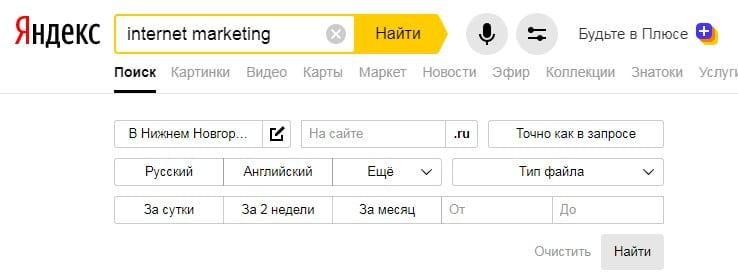
Вот здорово! Да здесь целый список дополнительных настроек для точного таргетирования поиска.
- Можно уточнить, по какому региону или городу искать.
- Искать контент внутри одного сайта.
- Указать желаемый язык контента.
- Ограничить временные рамки публикаций.
- И даже выбрать формат файлов. Например, если вас интересуют загрузки в PDFили DOCX.
Попробуем поискать статьи про Инстаграм на сайте Нила Пателя и на английском языке.
- Отмечаем пункт «английский»
- Копируем из закладок и вставляем адрес сайта.
- Нажимаем «Найти».
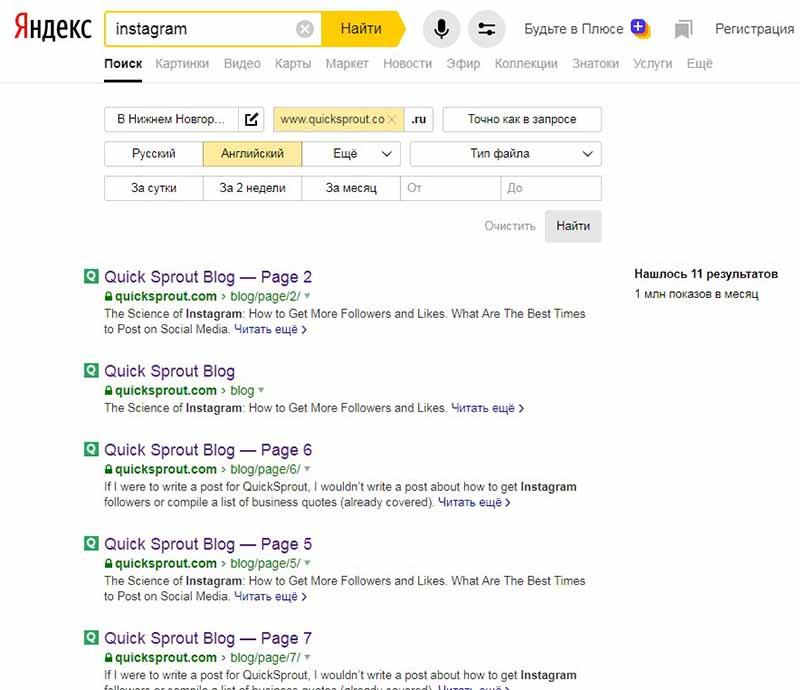
Смотри-ка! Получилось, на самом деле Яндекс без проблем нашел 11 публикаций на сайте //www.quicksprout.com/blog про Инстаграм и на английском языке. Тут нужно уточнить, что блог Нила Пателя мультиязычный, так что вполне можно было искать и на русском.
А ведь не зная этой возможности расширенного поиска, я реально потратил часы на перелистывание страниц в поисках публикаций про Инстаграм.
Операторы уточненного поиска в Google
У Гугла операторы несколько иные, чем в Яндексе. Давайте рассмотрим некоторые интересные. Уточнение – операторы в Google добавляются без пробелов, иначе не будут работать.
Перед словом добавляем оператор собачка @, название медиа платформы (например, facebook) и далее искомый текст.

Поиск товара с ценой, оператор $
Вот интересно, а для рунета Googleв рублях или долларах цену искать будет? Сейчас попробуем.

Хитрая поисковая система не стала уточнять валюту, а просто вывела сайты со словом «цена». И то дело.
Поиск по сайту
Поиск контента по конкретному сайту при помощи оператора двоеточие, вот так:
site:quicksprout.com/blog

Искомое ключевое слово выделено полужирным шрифтом.
А можно искать по всем сайтам определенной доменной зоны:
site:.ru ключевая фраза
Полезная функция. Допустим, вам нужно найти конкурентов или просто ресурсы с аналогичным контентом или сервисами. Тогда формируем запрос так:

Активация внутренних приложений
Кроме обычных поисковых запросов в яндексе, мы можем активировать специальные приложения, которые помогут нам решить какие-то насущные вопросы. Давайте посмотрим, что можно ввести, чтобы их активировать.
- Калькулятор — перед вам откроется самый настоящий и удобный калькулятор. Кстати он же активируется, если вы впишите в поисковой строке примео, например 5+7.
- Конвертер валют — хотите посмотреть отношение одной валюты к другой? Пожалуйста!
- Конвертер величин — ну тут вообще есть, где разгуляться. Здесь вы можете узнать, сколько сантиметров в дюйме, сколько фунтов в килограмме, сколько литров в барреле. Различных величин там великое множество, так что дерзайте.
- Время (Точное время) — определяет точное время конкретно для того часового пояса, в котором вы на данный момент находитесь.
- Погода — активирует погодный виджет.
Ну а также я рекомендую почитать вам интересные факты о яндексе. Уверен, вы найдете их забавными и интересными.
Ну а на этом я свою статью заканчиваю. Надеюсь, что она была для вас полезной и теперь ваш поиск станет гораздо легче и удобнее. Ну а я с вами прощаюсь на сегодня. Удачи вам. Пока-пока!
Фактовые ответы
Фактовый ответ является одним из атрибутов объектного ответа. Информация в такой карточке берётся с какого-либо ресурса, например из «Википедии», но при этом никоим образом сама карточка не является рекламой.
Допустим, вы хотите узнать среднюю температуру на Марсе — в поисковой выдаче появится карточка, в которой отображается выдержка из статьи «Википедии».
Зачастую ответ в карточке состоит из двух-трёх ключевых предложений, но если пользователь задает вопрос в стиле «кто убил пушкина», то в карточке будет выделено только имя убийцы:
Стоит отметить, что алгоритмы «Яндекса» автоматически принимают решение о показе и содержании фактового ответа. Это значит, что информация в карточке может меняться, или же она совсем не будет показана пользователю.
Используем минус-слова для фильтрации нецелевых запросов
При проверке фразы в Вордстате сервис покажет поисковые запросы, которые могут содержать нерелевантные слова. Такие слова желательно исключить, чтобы оценить чистый спрос на вашу услугу или товар.
Эту фразу пользователи ищут примерно 690 тысяч раз в месяц. При этом запросы с этой фразой иногда содержат слово «недорогой».
Если такой запрос для нас является нецелевым (например, вы продаете только геймерские ноутбуки с топовой начинкой), его лучше исключить из статистики.
Для этого используем минус-слова. Вводим в поисковую строку Вордстата запрос «купить ноутбук» и добавляем минус-слово «-недорогой». Жмем «Подобрать» и видим: количество запросов стало меньше, а в блоке «Что искали со словом» — нет результатов, содержащих слово «недорогой».
Также к основной фразе можно добавить несколько минус-слов, чтобы исключить другие нерелевантные запросы. Посмотрите запросы из левой и правой колонок, найдите слова или фразы, которые вам не подходят, и укажите их в качестве минус-слов.
На выходе вы получите чистые данные по релевантным запросам, что поможет качественно оценить спрос.
Какие группы слов часто используют в качестве минус-слов в контекстной рекламе:
- DIY-слова — «сделать», «своими руками», «самостоятельно» и т. д.;
- маркеры информационных запросов («почему», «как», «чем», «какой» и т. п.);
- слова «мусорного» спроса — «бесплатно», «giveaway», «в дар» и т. п.
- маркеры вторичного рынка — «бу», «подержанный»;
- характеристики или свойства продукта, которые не подходят для вашей кампании. Например, если вы продаете только мужские кроссовки, исключите из статистики слова «женские» и «детские».
Операторы поиска: уточняем статистику по запросам
С помощью операторов поиска можно уточнить запрос и посмотреть точную статистику показов по фразе в нужной форме или с определенным порядком слов. Использование операторов доступно в разделах «По словам» и «По регионам».
Кавычки » » (фиксация слов)
При указании запроса в кавычках вы увидите статистику только по указанному словосочетанию (без добавления других слов). При этом порядок слов и окончания могут меняться.
Восклицательный знак! (фиксация словоформы)
Используется для фиксации окончания в указанном виде и размещается перед словом, в котором его нужно зафиксировать.
Обратите внимание! Используйте оператор «кавычки» совместно с оператором «!». Так вы сможете узнать точную частотность любого запроса
Плюс + (фиксация стоп-слов)
Используется для проверки частотности по запросам, содержащим стоп-слова (служебные части речи, местоимения и др.). По умолчанию в Яндекс.Вордстате они не учитываются. Например, если мы введем в Вордстате фразу «двери для», сервис покажет статистику без учета предлога «для».
Сравните сами. По запросу «двери» сервис показывает 9 631 111 показов в месяц:
А вот статистика по запросу «двери для» (результат аналогичный):
А теперь фиксируем стоп-слово «для» и получаем уже 831 973 показов в месяц, а не 9 631 111.
Вертикальный слэш | (логический оператор «или»)
Применяется для объединения статистики по разным запросам. Например, если мы продаем входные двери, полезно узнать количество запросов от владельцев квартир и загородных домов. Для этого используем оператор | — вводим в Вордстате такую фразу:
В результатах подбора будет статистика по запросам, содержащим любое из словосочетаний, указанных в круглых скобках.
Квадратные скобки [] (фиксация порядка слов)
При использовании этого оператора система покажет статистику по запросам, в которых содержатся указанные слова в заданном порядке.
Использование [] поможет исключить запросы с иным порядком слов и зафиксировать нужный порядок слов
Это важно, например, если вы рекламируете продажу билетов по конкретным направлениям









